Te decimos cómo hacer copias de seguridad o backups del iPhone en Mac con iTunes
Crear una copia de seguridad de tu iPhone es una de las tareas más importantes que debes llevar a cabo de forma regular para no perder información importante. La copia de seguridad a través de iTunes se puede realizar desde Mac y te ayuda a tener un resguardo en otra plataforma para el contenido de tu teléfono.
Cuando creas una copia de seguridad estás guardando todas las aplicaciones instaladas, fotografías, videos y otros archivos que están incluidos en la memoria del iPhone. En caso de algún error o desperfecto, podrás recuperar el contenido con solo cargar la copia de seguridad.

Protegiendo los dispositivos viejos
Los modelos viejos de iPhone tarde o temprano dejarán de funcionar. Cuando un móvil deja de funcionar por el paso del tiempo, normalmente nos abandona de imprevisto y terminamos perdiendo toda la información que tenemos guardada. Para evitar dolores de cabeza, haz copias de seguridad regularmente hasta que decidas cambiarte de móvil, sea por causas de fuerza mayor o porque simplemente actualizaste el iPhone.
Lo bueno de crear una copia de seguridad del iPhone desde iTunes en Mac es que el procedimiento es muy sencillo, no hay pasos previos. Solamente tienes que conectar tu iPhone, abrir iTunes y comenzar la copia de seguridad de todos los archivos de tu dispositivos, generalmente este proceso suele ser automático.
Otra ventaja de iTunes es que, a diferencia de la copia de seguridad en iCloud, copia todos los archivos. En la copia de iCloud solamente se guardará algunos datos específicos, como las fotos o los ajustes de aplicaciones y configuración del móvil, algo que puedes configurar directamente desde el mismo dispositivo a través de Ajustes > iCloud.
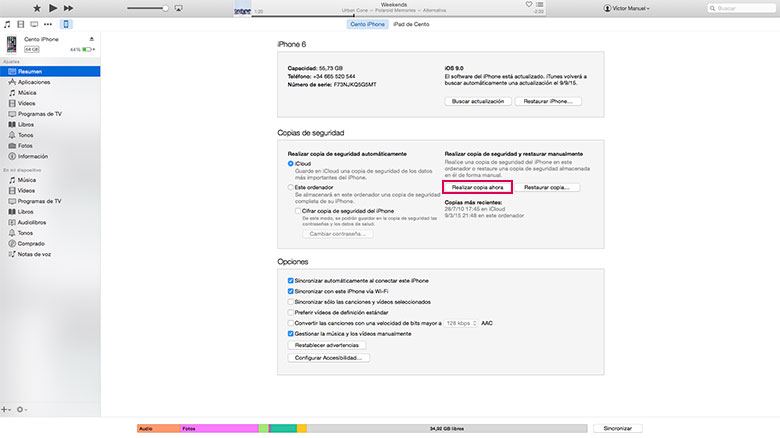
Pasos para crear una copia de seguridad del iPhone en iTunes
Lo primero que hay que hacer es conectar el teléfono al Mac y abrir iTunes. En la pantalla principal selecciona el icono del iPhone en la parte superior izquierda de la ventana, desde el apartado dispositivos. Allí podrás ver el listado de dispositivos conectados, selecciona tu iPhone y elige la opción para crear la copia de seguridad y listo. Incluso tienes la opción de encriptar la copia de seguridad para que el acceso para terceros sea más complicado.
El siguiente mensaje que aparecerá es el que te avisa que hay apps en tu iPhone que no están en tu biblioteca de iTunes. Estas son aplicaciones que no tienen copia de seguridad, puedes elegir la opción para guardarlas o continuar. Lo siguiente que verás es el comienzo del proceso de backup. Puede llevar algunos minutos así que tómatelo con calma. El tiempo siempre depende del tamaño de la copia de seguridad que estamos realizando y si hemos realizado alguna recientemente.
Si necesitas resguardar los datos, configuraciones y apps de tu iPhone, sea porque se está por romper o para actualizar tu iPhone, no dudes en usar iTunes en Mac o Windows para que el proceso sea rápido, sencillo y automatizado.



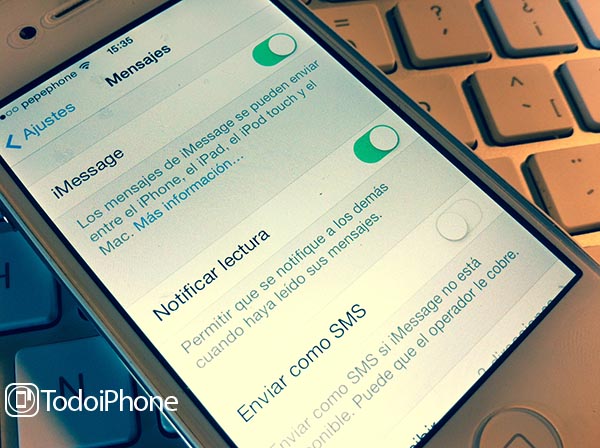

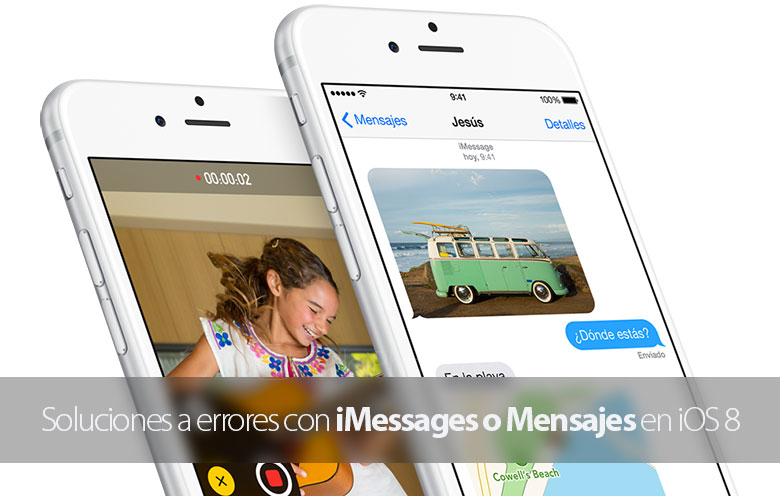
Si sólo quieres exportar datos de iPhone para hacer una copia de seguridad en PC, te recomiendo un software llamado AnyTrans, que es capaz de transferir y gestionar los datos de iPhone, sino tambien se puede extraer los datos a PC en sólo un clic. Muy fácil y buen software. Puede intentarlo.
Estoy intentando realizar la copia de seguridad en mi mac de mi phone 5s para pasarla a un iphone 6s, pero no finaliza ya que me dice que hay aplicaciones que no se pueden copiar, me pide una autorización para que mi computadora pueda copiarlas, autorizo vuelve a aparecer el cartel de actualización del back up, pero finalmente no se concreta. Las aplicaciones que no pueden copiarse son 4 (whatsapp, facebook, instagram, y una aplicación de fotos que se llama instasize) no se que debo hacer. Que pasa si presiono en el botón que dice restaurar copia? esta se borra y luego no voy a poder hacerla? la ultima copia de seguridad que tengo hecha es de Septiembre del 2015.
Necesito ayuda para poder pasar todos los datos a mi teléfono cuanto antes y no perder casi un año de información.
Gracias !!!